标签:tps apply img com 提示 win 包管理器 安装软件 cmd
安装包下载地址:
https://osdn.net/projects/mingw/releases/
点击mingw-get-setup.exe即开始下载
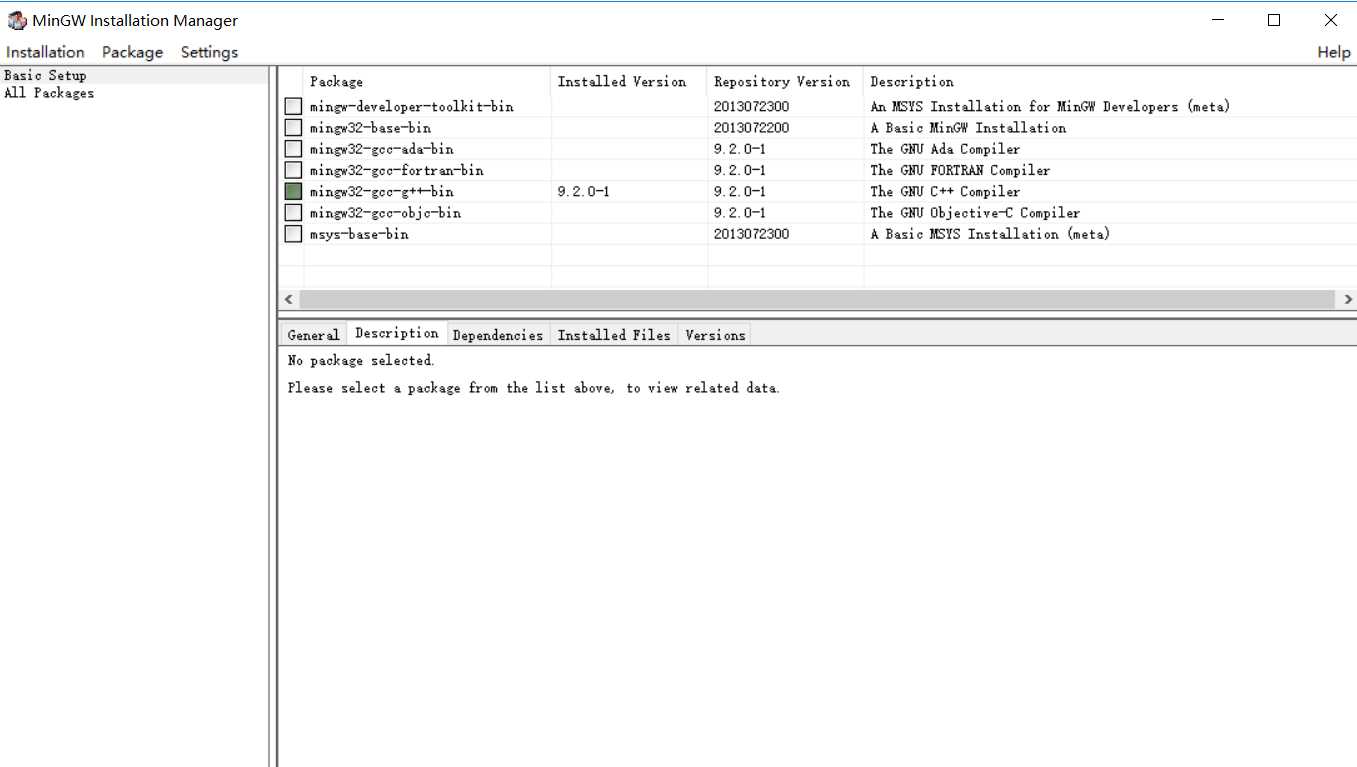
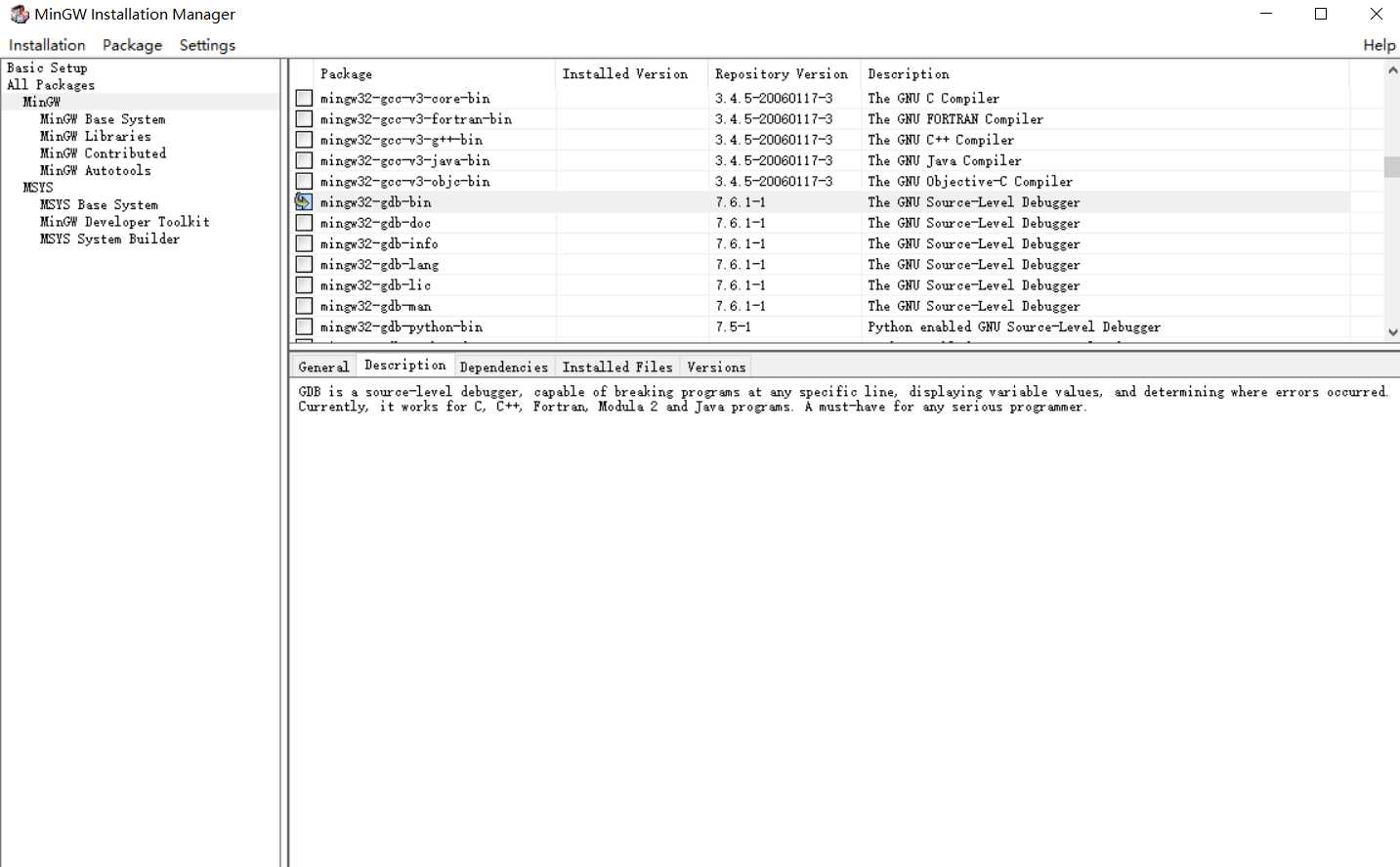
有人可能发现下载的安装软件相当地小,只有几十K。
这是因为我们下载的只是一个包管理器,包管理器安装后才能继续安装编译器等组件。
注意,整个安装过程都是在线的,因此请不要断开网络。
首先打开安装程序,按照提示,以默认选项进行安装即可。
包管理器安装完成后将弹出这个界面:

包管理器界面
找到mingw32-gcc-g++(注意class属性要为bin),右键点击Mark for Installation。
然后点击左上角的Installation菜单中的Apply changes选项,然后管理器将开始在线安装或更新被选中的组件。
下面耐心等待程序的安装。
安装完成后关闭包管理器,如果由于某种原因安装未能成功,在退出程序前程序将给予提示,选择review changes选项重新安装即可。
打开控制面板 -> 系统和安全 -> 系统 ->高级系统设置 -> 环境变量。
在系统环境变量列表中找到PATH选项,打开.
点击新建,找到MinGW安装路径下的bin,添加项:
C:\MinGW\bin
快捷键win+R打开cmd,输入:
gcc -v
测试 gcc 的版本,如果得到的结果与下面的结果类似,不是没有这种命令或文件的提示之类的话,就说明安装成功。
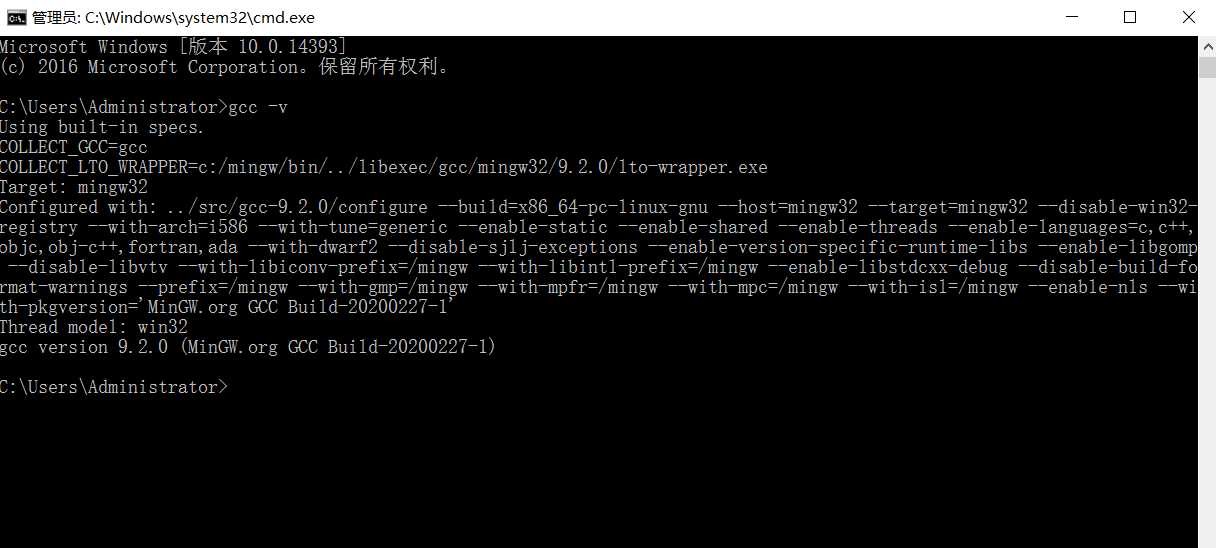
标签:tps apply img com 提示 win 包管理器 安装软件 cmd
原文地址:https://www.cnblogs.com/chendeqiang/p/12941964.html